De beste manieren om watermerken van foto's te verwijderen
Heb je een fantastische foto op je apparaat met een watermerk? Het trieste nieuws over watermerken is dat ze de kwaliteit en inhoud van uw afbeelding verpesten. Soms blokkeert het het essentiële deel van je foto. Om die reden zijn veel mensen op zoek naar een manier om deze vervelende watermerken van hun afbeeldingen te verwijderen. Het maakt niet uit welk type watermerk er in uw afbeelding staat, we kunnen niet ontkennen dat het erg afleidend en ongepast is. Gelukkig hebben we een oplossing gevonden die u kunt doen. Wist je dat het mogelijk is om het watermerk op je afbeelding te verwijderen? Ja, je leest het goed! Dus in deze blogpost laten we je enkele van de beste methoden zien om hoe watermerken uit Foto's te verwijderen eenvoudig.
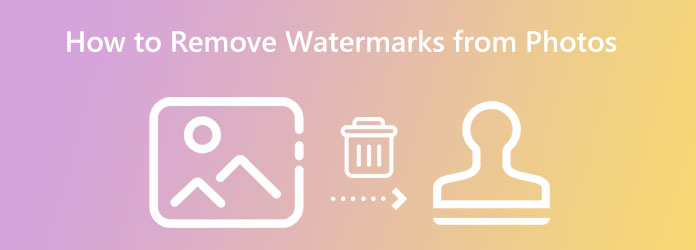
Deel 1. Hoe watermerk van foto's online te verwijderen
Hoewel er veel fotobewerkingsapplicaties beschikbaar zijn om te downloaden, kunnen we niet ontkennen dat online applicaties handiger zijn. En in dit gedeelte laten we u zien hoe u het watermerk van uw afbeelding kunt verwijderen met de beste en meest prominente online fotowatermerkverwijderaars.
1. Verwijder watermerken van afbeeldingen door Tipard Watermark Remover gratis online
Tipard Watermerk Remover Gratis Online is een hulpmiddel om elk watermerk van uw afbeelding te verwijderen. Deze online applicatie biedt meerdere manieren om watermerken van uw foto's te verwijderen. Wanneer u andere toepassingen gebruikt, kunt u problemen ondervinden bij het selecteren van het watermerkgebied op uw afbeelding. Maar met Tipard Watermark Remover kunt u het watermerk op drie manieren van uw foto wissen. De veelhoekige, lasso en borstel. Daarnaast kunt u watermerken verwijderen zonder hun kwaliteit te verpesten. Deze applicatie heeft ook een bijsnijdfunctie waarmee u uw afbeelding kunt bijsnijden nadat u het watermerk hebt verwijderd.
Bovendien is het toegankelijk in alle bekende webbrowsers, zoals Google, Firefox en Safari. Het ondersteunt ook het meest standaard afbeeldingsformaat dat u online kunt vinden. En u hoeft zich geen zorgen te maken over de veiligheid van uw gegevens, omdat deze veilig en gratis te gebruiken zijn.
Stap 1 Open eerst uw browser en zoek naar Tipard Watermark Remover Free Online in het zoekvak. U kunt op deze link klikken om direct naar de hoofdpagina van de software te gaan.
Stap 2 En klik vervolgens in de hoofdinterface op de Selecteer foto knop. Uw computermappen verschijnen waar u de afbeelding vindt waarvan u het watermerk wilt verwijderen en klik vervolgens op Openen om het te uploaden.
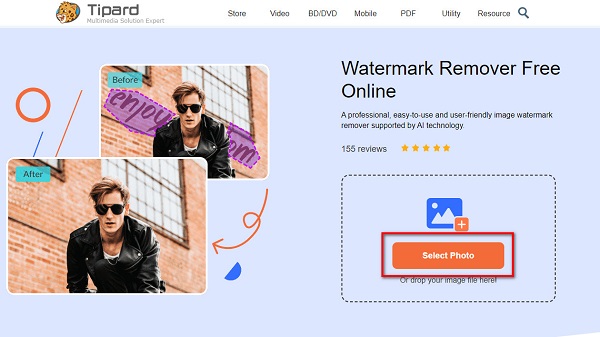
Stap 3 Selecteer vervolgens het verwijderingshulpmiddel dat u wilt gebruiken om het watermerk op uw afbeelding te selecteren. U kunt kiezen tussen Veelhoekig, lasso, en Borstel. Maar deze keer zullen we het gereedschap Veelhoek gebruiken om watermerken te verwijderen.
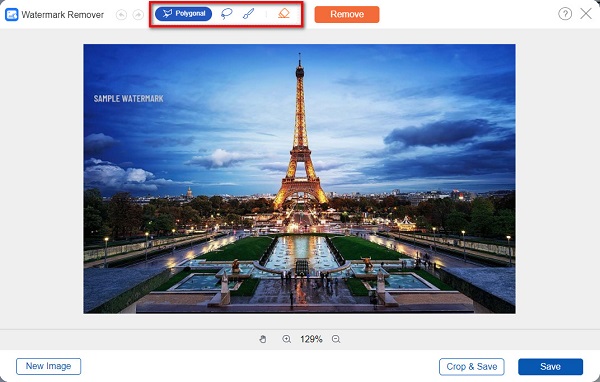
Stap 4 Trek daarna het watermerk op uw afbeelding over met behulp van het gereedschap Veelhoek. Wanneer het hele watermerk bedekt is, klikt u op de verwijderen om het watermerk te wissen. Laat Tipard vervolgens uw werk verwerken.
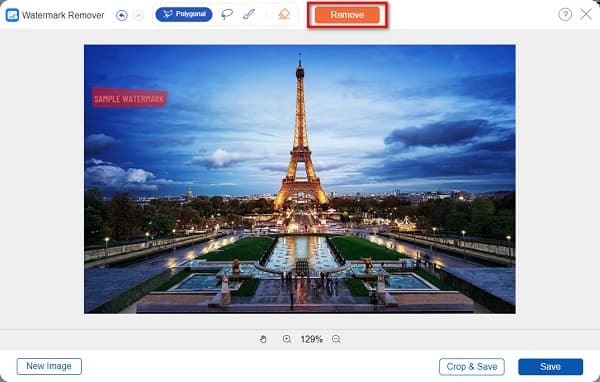
Stap 5 En zoals je in het resultaat ziet, is het watermerk verwijderd. Vink nu de aan Bespaar om de uitvoer naar uw apparaat te downloaden.
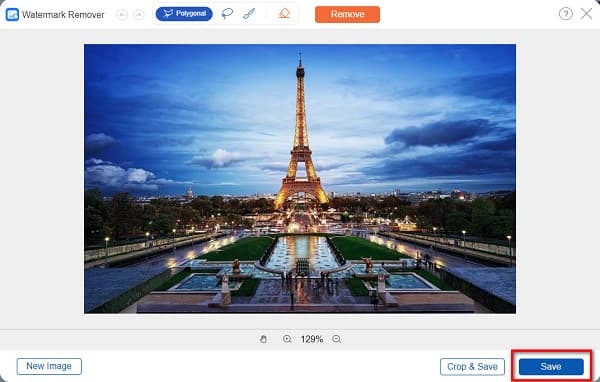
Zie je, simpel, toch? Door Tipard Watermark Remover Free Online te gebruiken, kunt u eenvoudig elk watermerk op uw foto verwijderen.
2. Verwijder watermerken in afbeeldingen met Fotor
Een andere online tool voor het verwijderen van fotowatermerken die u kunt gebruiken, is Fotor. Fotor is een van de meest bekende online watermerkverwijderaars. U kunt deze applicatie gebruiken zonder iets op uw apparaat te downloaden, omdat deze toegankelijk is via uw browser. Bovendien hoeft u zich niet aan te melden voor een account. Met Fotor kunt u de penseelgrootte eenvoudig aanpassen om het watermerkgebied te bedekken. Het is ook veilig in gebruik en gratis toegankelijk. Een grote tegenvaller van Fotor is echter dat het veel advertenties bevat die afleidend kunnen zijn tijdens het gebruik van de app, in tegenstelling tot de bovenstaande applicatie.
Stap 1 Het eerste dat u hoeft te doen, is uw browser openen en Fotor openen. Klik vervolgens op de Watermerk nu van foto verwijderen knop op de hoofdgebruikersinterface om de afbeelding te importeren.
Stap 2 Pas op de volgende interface de aan Penseelgrootte afhankelijk van uw voorkeur. Na het selecteren van het watermerk met de Borstel gereedschap, gaat u verder met de volgende stap.
Stap 3 Klik op de Begin met verwijderen om het watermerk direct te verwijderen en klik vervolgens op de Downloaden knop.
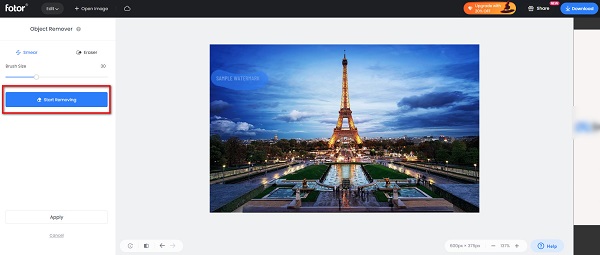
Deel 2. Watermerk verwijderen van foto offline op computer
Maar als u de voorkeur geeft aan een offline of downloadbare applicatie om het watermerk te verwijderen, dan hebben wij een applicatie voor u. Er zijn veel offline fotowatermerkverwijderaars die u op uw pc kunt downloaden. Maar we hebben de beste en sterk aanbevolen applicatie gekozen om aan u te laten zien.
Apowersoft Watermerk Verwijderaar is zowel een watermerkverwijderaar voor video als afbeeldingen. Hiermee kunt u watermerken verwijderen en toevoegen aan uw afbeelding. Het heeft ook een gebruiksvriendelijke interface, waardoor het een beginnersvriendelijke applicatie is. Bovendien kunt u met deze applicatie kiezen tussen twee methoden om het watermerk van uw afbeelding te verwijderen. U kunt het proces voor het verwijderen van het AI-watermerk of de reguliere tool voor het verwijderen van watermerken gebruiken.
Bovendien kunt u het gereedschap Penseel gebruiken om het vervelende watermerk van uw afbeelding te verwijderen. En als u zich afvraagt of het op uw apparaat kan worden gedownload, is het antwoord ja. Omdat het beschikbaar is op bijna alle besturingssystemen, zoals Windows en macOS. U moet de app echter aanschaffen voordat u de andere functies kunt gebruiken.
Hoe watermerken van foto's te verwijderen met Apowersoft Watermark Remover
Stap 1 Download om te beginnen de Apowersoft Watermerk Verwijderaar applicatie op uw apparaat. Nadat u de applicatie hebt gedownload en geïnstalleerd, start u deze op uw apparaat.
Stap 2 Kies vervolgens de methode die u wilt gebruiken om watermerken te verwijderen en selecteer vervolgens het watermerk op uw foto.
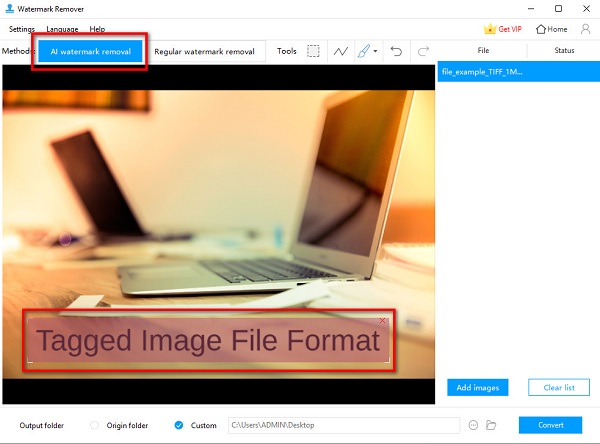
Stap 3 Als u klaar bent om het watermerk van uw afbeelding te verwijderen, nadat u alle watermerken op uw afbeelding hebt bedekt, klikt u op de Converteren knop in de rechterbenedenhoek van de interface.
Deel 3. Watermerken verwijderen van foto's op iPhone
iPhone is tegenwoordig een van de meest gebruikte apparaten door veel mensen. Maar als je een afbeelding in je Foto's-app hebt opgeslagen met een watermerk, is dat een probleem. U kunt een afbeelding niet op internet delen als uw afbeelding een watermerk bevat. Maar gelukkig voor jou, laten we je in dit deel de stappen zien voor het verwijderen van watermerken van Foto's op je iPhone.
Als u op zoek bent naar de beste foto-watermerkverwijderaar voor de iPhone, is Object verwijderen de beste tool. Met deze applicatie kun je gemakkelijk watermerken van je foto's verwijderen. U kunt de lijn, gum of lasso gebruiken om het watermerk uit uw afbeelding te wissen. Bovendien kunt u twee of meer afbeeldingen selecteren die u wilt bewerken of het watermerk verwijderen. En met de zoomfunctie kunt u het watermerk op uw foto gemakkelijk verwijderen. Bovendien is het niet alleen beperkt tot het verwijderen van watermerken van foto's; het stelt u ook in staat om objecten of ongewenste dingen uit uw afbeeldingen te verwijderen. Het nadeel van Object verwijderen is dat het een langzaam laadproces heeft, waardoor een wazig deel achterblijft op het gebied van het watermerk dat u hebt verwijderd.
Watermerk verwijderen van Foto's met Object verwijderen
Stap 1 Download in uw AppStore de Object verwijderen app en start het op je iPhone. Geef de app vervolgens toegang tot je foto's. Selecteer de foto waarvan u het watermerk wilt verwijderen in de eerste interface van de app.
Stap 2 En dan kom je in een nieuwe interface waar je op de tikt Edit om het watermerk van uw afbeelding te verwijderen.
Stap 3 Selecteer vervolgens de tool voor het verwijderen van watermerken die u het liefst gebruikt. U kunt kiezen tussen Gum, lasso, en Lijn. Trek vervolgens het watermerk over op uw afbeelding.
Stap 4 Als u niet tevreden bent met het resultaat of de afbeelding die u wilt bewerken wilt wijzigen, tikt u op afdanken. Maar als u de uitvoer wilt opslaan, tikt u op besparen links bovenaan je scherm.
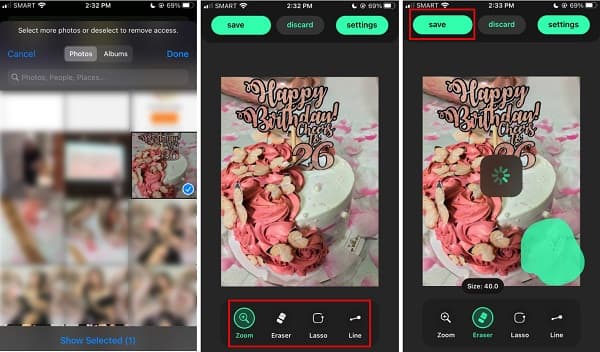
Deel 4. Hoe watermerk van foto op Android te verwijderen
Maar als u een Android-apparaat gebruikt en een afbeelding in uw Galerij heeft waarvan u het watermerk wilt verwijderen, kunt u dit gedeelte beter goed doorlezen. Gelukkig hebben we tonnen watermerkverwijderaars voor afbeeldingen gevonden die u op uw Android-apparaat kunt gebruiken. Daarom, als u wilt leren hoe u watermerken uit Foto's op Android kunt verwijderen, lees dan dit gedeelte grondig door.
Watermerken uit afbeeldingen verwijderen met Ongewenst object verwijderen
Verwijder ongewenst object is een applicatie die goed is voor het verwijderen van watermerken en ongewenste objecten op uw afbeeldingen. Deze watermerk remover is alleen beschikbaar om te downloaden op Android-apparaten. Beginners kunnen deze app gemakkelijk gebruiken om watermerken te verwijderen omdat deze een intuïtieve gebruikersinterface heeft. Als uw afbeelding bovendien een watermerk, sticker of logo bevat, kan Ongewenst object verwijderen u helpen uw probleem op te lossen. Deze applicatie is veilig in gebruik, dus u hoeft zich geen zorgen te maken over uw gegevens of persoonlijke informatie. Bovendien kunt u Ongewenst object verwijderen gratis downloaden op uw Google Play. Er zijn echter veel advertenties die u kunt tegenkomen terwijl u de app gebruikt. Desondanks is het nog steeds een uitstekende app om watermerken van je afbeelding te verwijderen.
Stap 1 Download de app uit de PlayStore en open vervolgens de app. Tik in de hoofdinterface op de Gallery mogelijkheid om een afbeelding te uploaden. Selecteer in het voorbeeld van uw galerij de afbeelding waarvan u het watermerk wilt verwijderen.
Stap 2 Daarna ziet u uw afbeelding en de lijst met verwijderingshulpmiddelen die u kunt gebruiken. Kies tussen Borstel, lasso, en gom om het watermerk van uw afbeelding te verwijderen. In deze tutorial kiezen we de Borstel optie om het watermerk te verwijderen.
Stap 3 Bedek het watermerkgebied op uw afbeelding. Zodra het hele gebied is bedekt, tikt u op de Proces knop onder je afbeelding.
Stap 4 Nadat u op Proces hebt gedrukt, verwijdert Ongewenst object verwijderen op magische wijze het watermerk van uw afbeelding. Druk op Bespaar knop om uw uitvoer op te slaan.
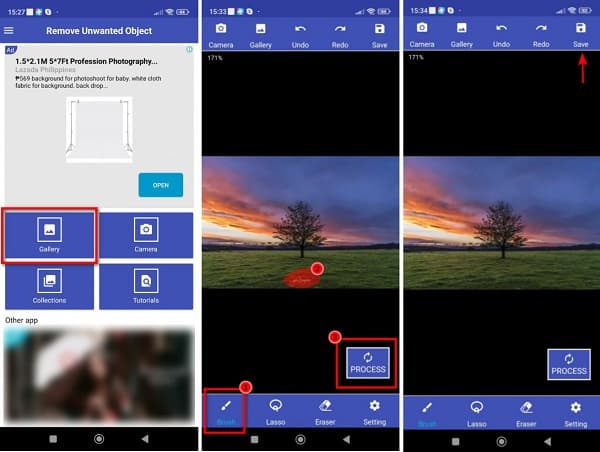
Deel 5. Veelgestelde vragen over het verwijderen van watermerken van foto's
Kan Photoshop watermerken van foto's verwijderen?
Met de Patch Tool van Adobe Photoshop kunt u ongewenste objecten uit uw afbeeldingen verwijderen, zoals: watermerken of vlekken.
Laat het watermerk dat ik verwijder een wazige achtergrond achter?
Niet altijd. Hoewel er toepassingen zijn die bij het verwijderen van watermerken een wazig deel op de afbeelding achterlaten. Maar als je gebruikt Tipard Watermerk Remover Gratis Online, kunt u een watermerk verwijderen zonder de kwaliteit van de afbeelding aan te tasten.
Wat is de beste iPhone-app om een watermerk van een foto te verwijderen?
Photo Retouch is een onvergelijkbare applicatie die u kunt gebruiken om watermerken van afbeeldingen te verwijderen. Het is beschikbaar in de AppStore en is een van de toonaangevende watermerkverwijderaars voor iPhone.
Conclusie
Alles wat u moet leren over het wissen van watermerken op foto's staat in deze blogpost. Dus als u alle manieren om watermerken op afbeeldingen te verwijderen zorgvuldig hebt gelezen, kunt u dit nu op uw apparaat doen. Welke van de processen die we hebben vermeld, Adobe zal u helpen het watermerk van uw afbeelding te verwijderen. Maar als je wilt watermerken van foto's verwijderen verliesloos en gemakkelijk, gebruik Tipard Watermerk Remover Gratis Online .







